¶ Промокоды, описание функционала в HSR
¶ 1. Общие поля с описанием:
- Название - обязательное поле наименования промокода. Используется для поиска правила в системе;
- Код - поле заполняется автоматической генерацией, доступно изменение;
- Состояние – обязательное поле определяет параметр объекта;
- Период: дата с … по … - обязательные поля определяют период действия промокода;
- Канал - определяет каналы, на который распространяется промокод, имеет свойство многоканальности. Доступен только если канал в заказе и канал промокода СОВПАДАЮТ. При неустановленном значении «Канал», промокод не будет отображаться при поиске из заказа;
- Источник – определяет источники, на который распространяется промокод, имеет свойство множественного значения. Доступен только если источник в заказе и источник промокода СОВПАДАЮТ. При неустановленном значении «Источник», промокод будет применяется на всех источниках в рамках установленного канала;
- Ответственный – обязательное поле устанавливается автоматически по логину заводящего;
- Примечание - необязательное поле может содержать примечания к областям и элементам окна «Промокод»;
- Тип: - обязательное поле определяет тип промокода, имеет два состояния:
o Подарок;
o Скидка на доставку;
o Скидка на заказ;
При выборе типа «Подарок» появляются следующие дополнительные поля:
Выбор подарка - чек-бокс, позволяет оператору выбрать один подарок по промокоду, если в правиле промокода добавлено несколько лотов (подарков);
· Поля-триггеры (комбинированные);
o Количество от … до … – необязательное поле задает условие по количеству лотов, добавленных в корзину, для применения промокода., не заполняется автоматически;
o Сумма от … до … – необязательное поле задает условие по сумме цен лотов, добавленных в корзину, для применения промокода, не заполняется автоматически;
При выборе типа «Скидка на доставку» появляются следующие дополнительные поля:
o Служба доставки – обязательное поле для заполнения, выбор производиться через нажатие на кнопку с тремя точками;
o Способ доставки – обязательное поле для заполнения, выбор производиться через нажатие на кнопку с тремя точками;
· Поля преференции (взаимоисключающие):
o Скидка фикс – поле задает фиксированную стоимость скидки на доставку, не заполняется автоматически;
o Скидка % – поле задает процент скидки от суммы доставки на заказ, не заполняется автоматически. При заполнении значение 100, доставка становиться бесплатной;
o Сумма от … до … – необязательное поле задает условие по сумме цен лотов, добавленных в корзину, для применения промокода, не заполняется автоматически;
При выборе типа «Скидка на заказ» появляются следующие дополнительные поля:
· Поля преференции (взаимоисключающие):
o Скидка фикс – необязательное поле задает фиксированную стоимость скидки, не заполняется автоматически;
o Скидка % – необязательное поле задает процент скидки от суммы заказа, не заполняется автоматически;
· Поля-триггеры (комбинированные):
o Количество от … до … – необязательное поле задает условие по количеству лотов, добавленных в корзину, для применения промокода, не заполняется автоматически;
o Сумма от … до … – необязательное поле задает условие по сумме цен лотов, добавленных в корзину, для применения промокода, не заполняется автоматически;
- Вид промокода - обязательное поле определяет вид промокода, имеет два состояния:
· Групповой - промокоды имеющие вид Групповой не имеют изначальной привязки к конкретному клиенту:
o Поле «Промокод» - обязательное текстовое поле не чувствительное к регистру. Обладает возможностью введения цифр и букв русского и латинского алфавита, используется для поиска промокода из заказа;
o Чекбокс «многоразовый». По умолчанию не активен.
o Логика – при активации данного чекбокса, промокод может применяться клиентом сколько угодно раз в период его действия. Если чекбокс не активен, то промокод может сработать только один раз (связь с историей промокодов в карточке клиента);
· Индивидуальный - промокоды имеющие вид Индивидуальный имеют изначальную привязки к конкретному клиенту. Привязка идет по ID клиента. Данные промокоды всегда уникальны (разовые!) и имеют два типа:
o Генерация по клиентам (обязательное поле);
· В CRM загружается CSV файл с ID клиентов, для которых генерируются уникальные промокоды. Генерация происходит случайным соотношением цифр и букв латинского алфавита. Длина промокода 6 символов. Диапазон чисел – 0-10, букв A-Z. Генерация осуществляется кнопкой;
· После генерации, становится доступна кнопка [Выгрузка файла], содержащая ID клиента и его уникальный промокод;
· Также, после генерации в карточку клиента на вкладку «Промокоды» добавляется данный индивидуальный промокод;
· После генерации становится доступна кнопка для выгрузки файла со списком сгенерированных уникальных промокодов;
o Генерация по количеству (обязательное поле);
· При выборе данного типа механики отображается поле, в которое необходимо написать количество генерируемых промокодов. Формат – числовой. Ограничение – от 1 до 100 000;
· После сохранения окна «Промокод» появляется кнопка, активирующую генерацию (обязательное поле);
· Генерация происходит случайным соотношением цифр и букв латинского алфавита. Длина промокода 6 символов. Диапазон чисел – 0-10, букв A-Z. Генерация осуществляется кнопкой;
· После генерации становится доступна кнопка для выгрузки файла со списком сгенерированных уникальных промокодов;
Блок «Подарок» - блок добавления подарка/подарков для конкретного промокода. Становится видимым и активным при выборе тип “Подарок” и “Скидка на доставку”. Имеется возможность добавления нескольких подарков в один промокод. При добавлении подарка в карточку «Промокод» есть возможность установить цену подарка. Подарок вкладывается в заказ автоматически, при применении промокода, по установленной цене.
Промокод в карточке клиента:
История примененных групповых промокодов храниться в карточке клиента на вкладке «Промокод исп.». Это необходимо для корректного срабатывания чекбокса «многоразовый».
История индивидуальных промокодов, сгенерированных по клиенту, хранится в карточке клиента на вкладке «Промокод инд.» (после генерации), с отметкой использован он или нет.
Промокод в окне заказа:
Групповой промокод.
При создании заказа на вкладке «Корзина» в текстовом поле «Промокод» (не чувствительное к регистру), куда оператор вбивает текст/число и, в зависимости от настроенной акции, получает либо скидку на заказ, либо подарок. Также идет проверка на единоразовый и многоразовый признак (обращение к карточке клиента). Данное поле срабатывает только при нажатии на кнопку [Применить].
Индивидуальный промокод.
При создании заказа во вкладке «Корзина» в текстовом поле «Промокод», отображается доступный индивидуальный промокод. Данное поле срабатывает только при нажатии на кнопку [Применить].
Логика приоритезации применяемых промокодов в корзине – применяется последний внесенный промокод, который подтвердили нажатием на кнопку [Применить]. При этом, после нажатия на кнопку [Применить], можно завести другой промокод и опять нажать на кнопку. И примениться последний.
Важно! При пересчете корзины (добавление/удаление товара), примененная механика промокода не должна «потеряться». То есть, логика промокода по заданным условиям должна просчитаться и примениться/не примениться.
¶ 2. Создание Промокода
ВАЖНО! Создавать и править промокоды могут пользователи, имеющие соответствующие права доступа:
- Перейти в раздел Маркетинг;
- В выпадающем списке выбрать «Промокоды»;
- Нажать кнопку [Добавить]. Открывается окно «Промокод»;
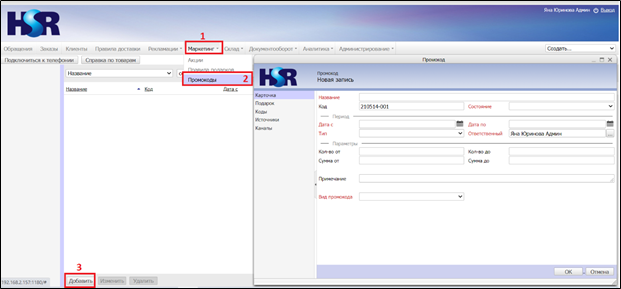
4. Заполнить поле «Наименование» - обязательное поле;
5. Поле «Код» заполняется автоматически;
6. Выбрать «Состояние» создаваемого промокода из списка – обязательное поле:
a. активен;
b. завершен;
c. отменен;
ВАЖНО! При выборе состояния «Завершен» или «Отменен», промокод становится неактивным для использования;
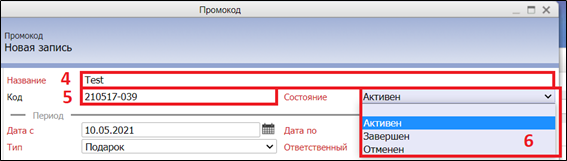
7. Заполнить поля «Дата с» и «Дата по» - обязательные поля. Определяют период, в который промокод будет активным. Вносится в формате ДД.ММ.ГГГГ. Разделитель – точка.
ВАЖНО! В случае ошибки система не даст сохранить данные либо создать промокод;
8. Поле «Ответственный» - обязательное поле, заполняется автоматически;
9. Выбрать «Тип» промокода» из списка – обязательное поле:
a. «Подарок»;
b. «Скидка на доставку»;
с. «Скидка на заказ»;
При выборе типа «Подарок»:
10. Если требуется, то установите чек-бокс “Выбор подарка”;
11. Заполнить поля «Кол-во от» и «Кол-во до» – поля задают диапазон количества подарков;
12. Заполнить поля «Сумма от» и Сумма до» – поля задают диапазон суммы подарков;
Перейдите к пункту 21;
При выборе типа «Скидка на доставку»:
13. Выберите и установите Службу доставки. Выбор осуществляется нажатием на кнопку с тремя точками;
a) Для поиска службы доставки введите название или часть названия службы доставки в поле со значком лупа и нажмите кнопку поиска (не забудьте установить фильтр для корректного поиска);
b) Выбрать службу доставки, нажав на нужную службу доставки один раз левой клавишей мыши;
c) Нажать кнопку [Ок];
14. Выберите и установите Способ доставки. Выбор осуществляется нажатием на кнопку с тремя точками;
a) Выбрать способ доставки, нажав на нужный способ доставки один раз левой клавишей мыши;
b) Нажать кнопку [Ок];
15. Заполнить поле «Скидка фикс» или поле «Скидка %». «Скидка фикс» – задает фиксированную стоимость скидки, «Скидка %» – задает процент скидки от суммы заказа;
ВАЖНО! Данные поля являются взаимоисключающими. При внесении значения в любое из этих полей, второе заполняется автоматически значением «0».
16. Заполнить поля «Кол-во от» и «Кол-во до» – поля задают диапазон количества подарков;
17. Заполнить поля «Сумма от» и Сумма до» – поля задают диапазон суммы подарков;
Перейдите к пункту 21;
При выборе типа «Скидка на заказ»:
18. Заполнить поле «Скидка фикс» или поле «Скидка %». «Скидка фикс» – задает фиксированную стоимость скидки, «Скидка %» – задает процент скидки от суммы заказа;
ВАЖНО! Данные поля являются взаимоисключающими. При внесении значения в любое из этих полей, второе заполняется автоматически значением «0».
19. Заполнить поля «Кол-во от» и «Кол-во до» – поля задают диапазон количества подарков;
20. Заполнить поля «Сумма от» и Сумма до» – поля задают диапазон суммы подарков;
Перейдите к пункту 21;
21. Выбрать поле «Вид промокода» из списка – обязательное поле:
a. «Групповой»;
b. «Индивидуальный»;
22.a. При выборе вида «Групповой»
16. Заполнить поле «Промокод» цифрами и буквами русского и латинского алфавита - обязательное поле (промокод применяемый в заказе);
ВАЖНО! Данное наименование используется для поиска промокода из заказа.
23. Чекбокс «Многоразовый», проставляется в случае, есть создаваемый промокод может быть использован одним клиентом более одного раза. Если данный чекбокс не будет проставлен, то клиент сможет использовать создаваемый промокод единожды.
22.b. При выборе вида «Индивидуальный»
18. Выбрать значение в поле «Генерация по» из списка:
a. «Клиентам»;
b. «Количеству»;
При выборе значения «Клиентам»
24. При выборе значения «Клиентам» кнопка [Залить клиентов] станет активной после сохранения карточки промокода;
25. При нажатии кнопки [Залить клиентов], откроется вспомогательное окно, для загрузки файла, с ID клиентов(без заголовков) , для которых создаваемый промокод будет доступен;
ВАЖНО! Загружаемый файл должен быть формата XML в расширении CSV;
26. После загрузки файла станет доступна кнопка [Сгенерировать]. Данная кнопка запускает генерацию промокодов для клиентов из загруженного CSV файла.
27. После генерации на экране появится уведомление «Коды сгенерированы», для продолжения работы нажать кнопку [ОК];
28. После генерации индивидуальных кодов станет доступна кнопка [Выгрузить промокоды]. Данная кнопка позволяет выгрузить Excel файл промокодов, соответствующих ФИО клиентов из загруженного CSV файла;
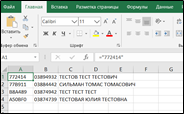
При выборе значения «Количеству»
29. Заполнить поле «Количество», указав доступное количество промокодов;
ВАЖНО! Поле является обязательным;
30. Нажать кнопку [Сгенерировать]. Кнопка станет активной после сохранения карточки;
31. После генерации на экране появится уведомление «Коды сгенерированы», для продолжения работы нажать кнопку [ОК];
32. После генерации кодов станет доступна кнопка [Выгрузить промокоды]. Данная кнопка позволяет выгрузить Excel файл доступных промокодов;
В файле выгружаются промокоды, которые можно использовать в заказах;
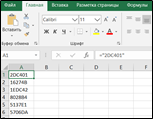
ВАЖНО! После генерации есть возможность добавить любое количество промокодов. Для этого введите значение в поле «Количество» и нажмите кнопку [Сгенерировать]. Будет сгенерировано указанное количество промокодов, в дополнение к тем, которые уже были сгенерированы в пункте 25;
33. После сохранения карточки «Промокод» в левом меню станут доступны 4 пункта:
a) Вкладка «Подарок», доступна к использованию только при выборе типа «Подарок» и «Скидка на доставку». Становится видимым и активным при выборе тип «Подарок» и «Скидка на доставку». Имеется возможность добавления нескольких подарков в один промокод. При добавлении подарка в карточку «Промокод», есть возможность установить цену подарка. Как добавить подарок см. раздел «Добавление подарков»;
b) Вкладка «Коды», содержит перечень кодов, ФИО клиентов (при Вид промокода = Индивидуальный), значение использован/не использован, является ли промокод многоразовым/индивидуальным;
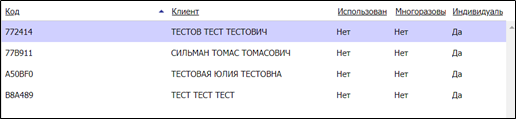
c) На вкладке «Источники» указывается источник/источники, на который распространяется промокод. Как добавить ИСТОЧНИК см. раздел «Добавление источника»;
ВАЖНО! При неустановленном значении «Источник», промокод будет применяется на всех источниках в рамках установленного канала;
b) На вкладке «Каналы» указывается канал/ каналы, на который распространяется промокод. Как добавить КАНАЛ см. раздел «Добавление канала»;
ВАЖНО! При неустановленном значении «Канал», промокод не будет отображаться при поиске из заказа;
¶ 3. Добавление подарков
- Перейти на вкладку «Подарок»;
- Нажать кнопку [Добавить]. Открывается окно «Лоты в промокоде»;
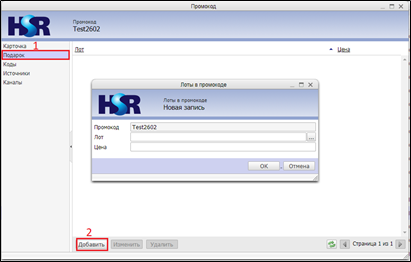
3. При вводе части названия Лота система выдаёт подходящие варианты. Добавить необходимую позицию из списка одним кликом левой клавиши мыши;
4. В поле «Цена» установить цену на Лот;
ВАЖНО! Минимальная цена подарка составляет 1 рубль;
5. Нажать кнопку [Ок];

В случае, если лот был добавлен ошибочно, то его можно удалить:
6. Выделить необходимую позицию из списка одним кликом левой клавиши мыши. Так же выбор можно осуществлять при помощи кнопки ;
7. Нажать «Удалить», выбранный лот удалится из списка подарков;
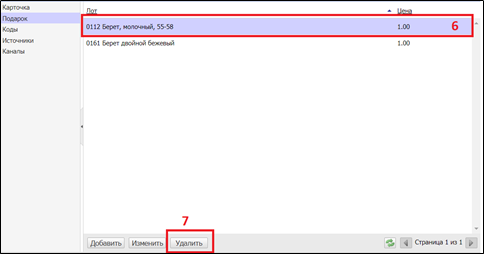
В случае, если лот был добавлен неправильно, то его можно изменить:
8. Выделить необходимую позицию из списка одним кликом левой клавиши мыши;
9. Нажать «изменить», откроется окно редактирования Лота;
10. После внесенных изменений, для сохранения нажать кнопку [Ок];
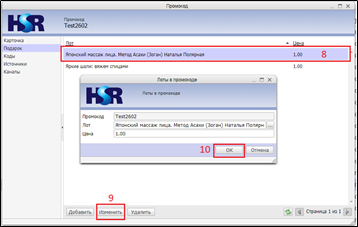
¶ 4. Добавление источников
- Перейти на вкладку «Источники»;
- Нажать кнопку [Добавить]. Открывается окно «Источники в промокоде»;
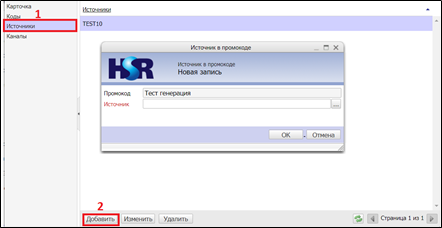
3. При вводе части названия Источника система выдаёт подходящие варианты. Добавить необходимый источник из списка одним кликом левой клавиши мыши. Так же выбор можно осуществлять при помощи кнопки ;
4. Нажать кнопку [Ок];
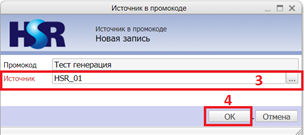
В случае, если источник был добавлен ошибочно, то его можно удалить:
5. Выделить необходимый источник из списка одним кликом левой клавиши мыши;
6. Нажать «Удалить», выбранный источник удалится из списка;
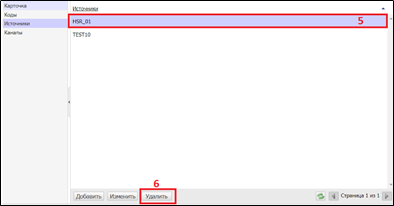
В случае, если источник был добавлен неправильно, то его можно изменить:
7. Выделить необходимый источник из списка одним кликом левой клавиши мыши
8. Нажать «изменить», откроется окно редактирования Источника;
9. После внесенных изменений, для сохранения нажать кнопку [Ок];
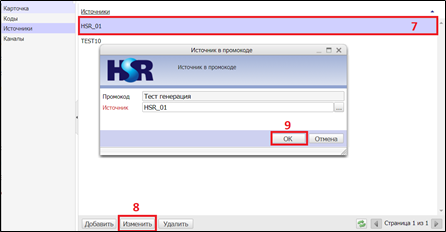
¶ 5. Добавление каналов
- Перейти на вкладку «Каналы»;
- Нажать кнопку [Добавить]. Открывается окно «Каналы в промокоде»;
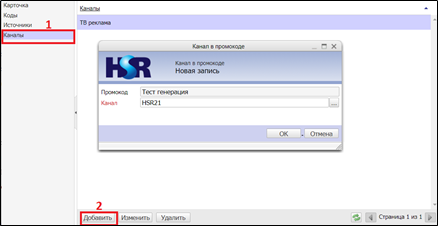
3. При вводе части названия Канала система выдаёт подходящие варианты. Добавить необходимый источник из списка одним кликом левой клавиши мыши. Так же выбор можно осуществлять при помощи кнопки с тремя точками ;
4. Нажать кнопку [Ок];
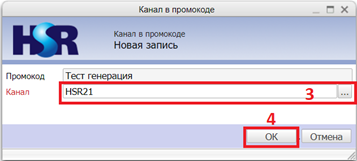
В случае, если канал был добавлен ошибочно, то его можно удалить:
5. Выделить необходимый канал из списка одним кликом левой клавиши мыши;
6. Нажать «Удалить», выбранный канал удалится из списка;
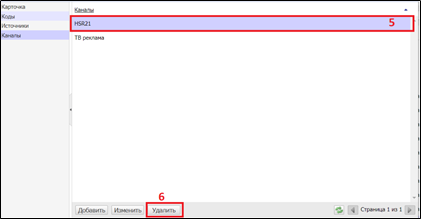
В случае, если канал был добавлен неправильно, то его можно изменить:
7. Выделить необходимый канал из списка одним кликом левой клавиши мыши
8. Нажать «изменить», откроется окно редактирования Канала;
9. После внесенных изменений, для сохранения нажать кнопку [Ок];
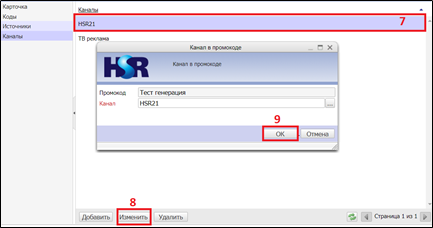
¶ 6. Промокод в заказе клиента (для супервизора и для оператора)
- При создании заказа, после нажатия кнопки «Добавить в заказ» открывается окно «Заказ»;
- В открывшемся окне «Заказы» переходим во вкладку «Корзина»;
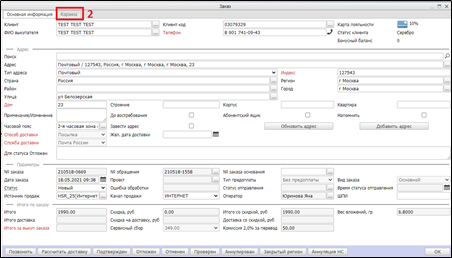
3. Наполнить корзину по инструкции «Инструкция СРМ вход» пункт 10 «Оформление Заказа»;
4. В текстовом поле «Промокод» написать название промокода цифры и буквы русского и латинского алфавита;
ВАЖНО! Если у клиента есть индивидуальный неиспользованный промокод, то он автоматически будет отображаться в поле “Промокод”;
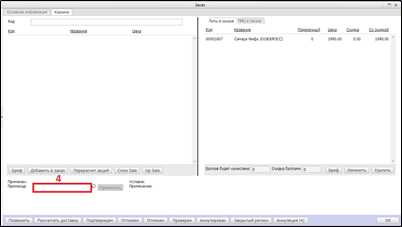
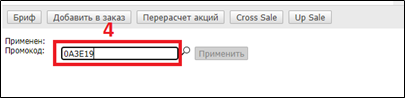
5. Нажать на значок «лупа», для осуществления поиска данного промокода;
6. Справой стороны от текстового поля «Промокод», появится информация о промокоде;

7. Нажать кнопку [Применить];
ВАЖНО! Промокод срабатывает только при нажатии на кнопку [Применить];

8. В правом окне «Заказа», произойдет применение промокода;
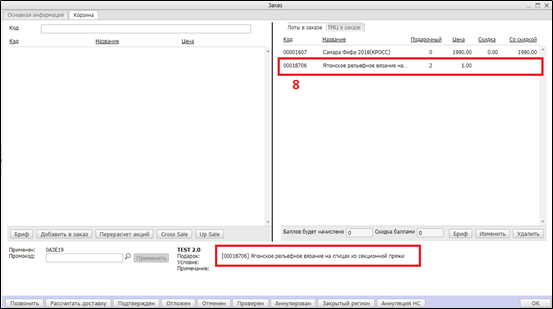
ВАЖНО! К заказу применяется последний внесенный промокод, который подтвердили нажатием на кнопку [Применить]. При этом, после нажатия на кнопку [Применить], можно завести другой промокод и опять нажать на кнопку. В этом случае применится последний введенный промокод.
ВАЖНО! При пересчете корзины (добавление/удаление товара), примененные промокоды сохраняются, если соблюдаются условия промокода;
¶ 7. Промокод в карточке клиента (для супервизора и для оператора)
Наличие и доступность промокода по конкретному клиенту можно посмотреть в личной карточке клиента;
- Перейти в раздел «Клиенты»;
- Найти клиента при помощи фильтра;
- Двойным нажатием на левую кнопку мышки, открыть личную карточку клиента. Открывается окно «Клиенты»;
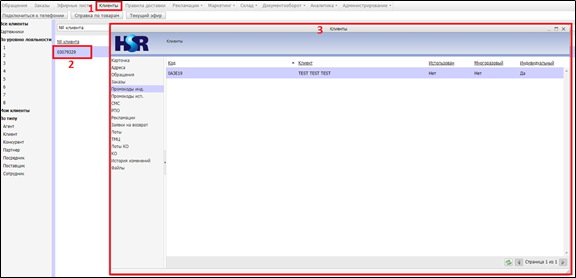
4. В левом меню нажать «Промокоды инд.»
5. На основной части карточки клиента высветится вся информация о индивидуальных промокодов;
− Код;
− Использован/не использован;
− Информация о возможности многоразового использования;
− Является ли код индивидуальным;

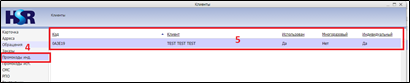
6. Для просмотра использованных промокодов у клиента, в левом меню нажать «Промокоды исп.»
7. На основной части карточки клиента высветится вся информация о промокодах;
− Код;
− Когда был применен;
− Номер заказа;
− Дата создания промокода;
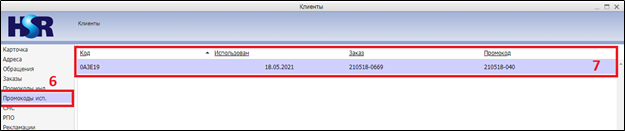
¶ 8. Баги (какие были, как исправлялись)
- В заказе № 210223-4170 не сработал промокод "VIVID21".
Причина: заказ был оформлен вне диапазона дат активности промокода.
Решение: даты сверяются не на момент добавления в корзину, а на момент заведения заказа.
2. В заказе №210403-2376 был использован промокод "NABOR3", но подарочный лот в корзине не отобразился.
Причина: при заведении промокода не проставили чекбокс «Многоразовый». При попытке использовать повторно, промокод не сработал.
Решение: проставили чекбокс «Многоразовый».
Информация по наличию других багов отсутствует.